电脑系统怎么重装win10 电脑系统如何重装win10
时间:2023-11-28阅读量:作者:大白菜
Windows 10会定期发布安全更新和功能更新,这有助于保持系统的安全性和最新性。对于那些希望始终保持系统最新的人来说,这是一个很大的优点。然而,怎么才能用上win10系统呢?如果你已经做好安装win10的准备,不妨参考以下教程,小编分享了详细的操作
Windows 10会定期发布安全更新和功能更新,这有助于保持系统的安全性和最新性。对于那些希望始终保持系统最新的人来说,这是一个很大的优点。然而,怎么才能用上win10系统呢?如果你已经做好安装win10的准备,不妨参考以下教程,小编分享了详细的操作步骤,一起来看看吧。
一、重装系统准备工具
1、必备工具:大白菜U盘启动盘制作工具(点击红字下载)
2、系统版本:win10家庭版LTSC
3、电脑型号:联想笔记本
二、注意事项
1、备份个人文件和文档:在重装系统之前,一定要备份好你的重要数据,以防数据丢失。
2、选择合适的操作系统:根据您的需求和计算机配置选择合适的系统版本,可以前往MSDN网站下载系统镜像文件。
3、在重装系统过程中,不要中途断电或强制关机。
三、重装系统具体操作
1、将U盘插入电脑USB接口并打开大白菜工具,在U盘启动页面,点击“一键制作成USB启动盘”。
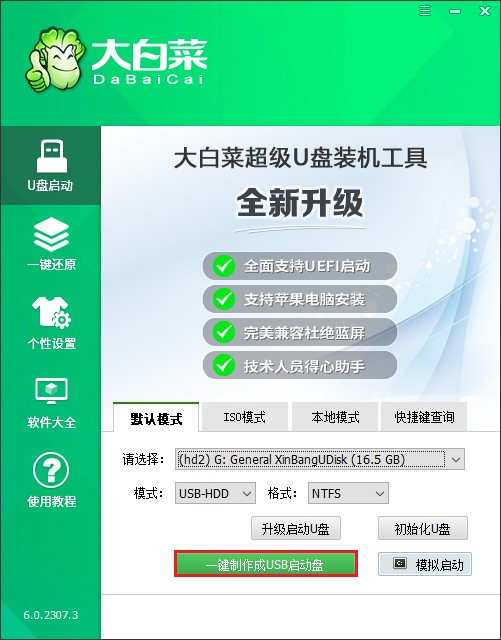
2、此过程会格式化U盘,请提前备份U盘中的重要资料,然后点击“确定”。
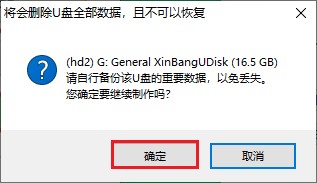
3、等待启动U盘制作完毕!
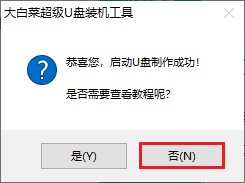
4、接下来,你需要下载系统镜像。打开MSDN网站,按照以下步骤选择所需的操作系统版本,然后复制相应的ed2k链接以进行下载。
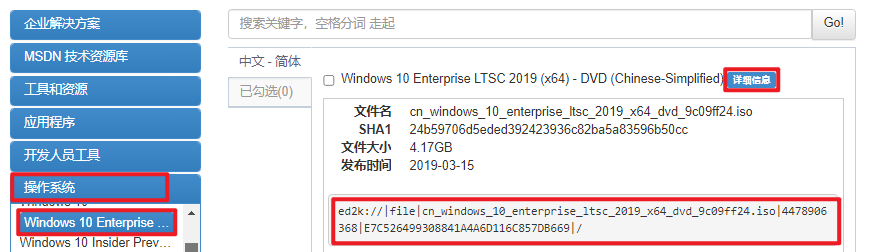
5、一旦你下载了系统镜像文件,请将其保存在除C盘以外的分区,或者将其拷贝到U盘的根目录下,这样你就可以在需要时使用U盘启动盘进行系统安装或修复。
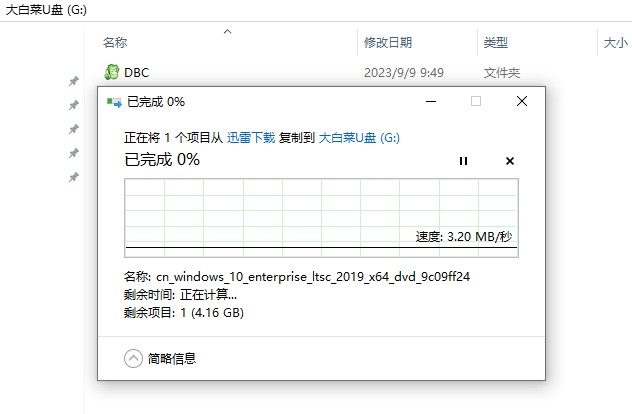
6、将制作好的U盘插入电脑,重新开机且立即按U盘启动快捷键,进入启动菜单设置页面。
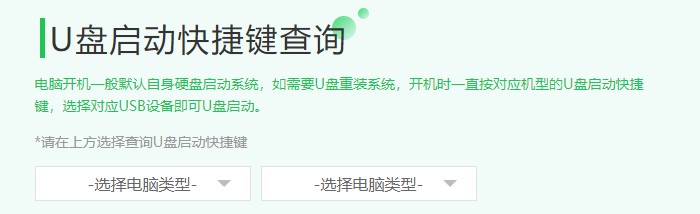
7、参考下图,选择你的u盘回车,一般是显示u盘名称或者usb字样的选项。
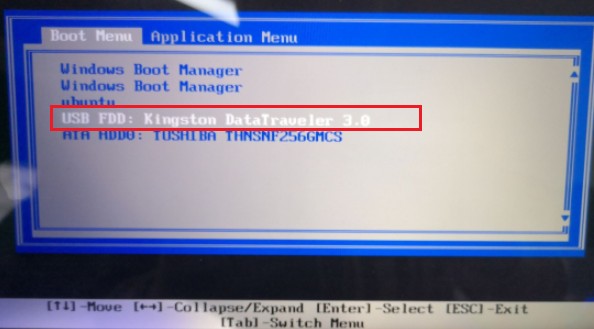
8、电脑将从U盘启动进入大白菜winpe系统。
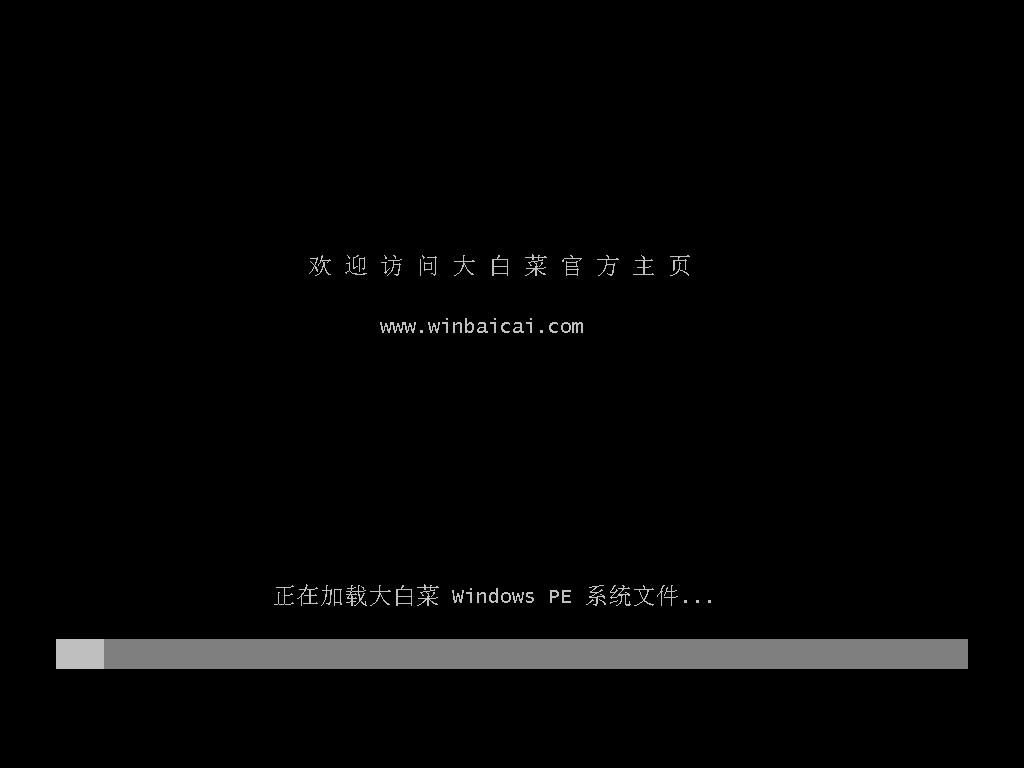
9、等待PE桌面加载完成后,运行一键装机工具。在工具中,选择系统文件,安装位置默认为C盘,点击“执行”。
PS:重装系统通常涉及到对硬盘进行格式化,这其中就包括了系统盘(通常是C盘)的全部数据都会被清空,请务必提前备份重要数据。

10、装机工具将执行还原操作,点击“是”进入下一步。
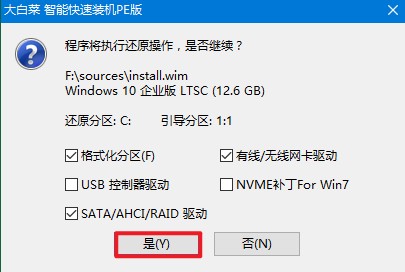
11、勾选“完成后重启”,这样安装完成后电脑会自动重启,然后在重启时拔出U盘。

12、期间可能会经过多次重启才进入到系统桌面,耐心等待即可。
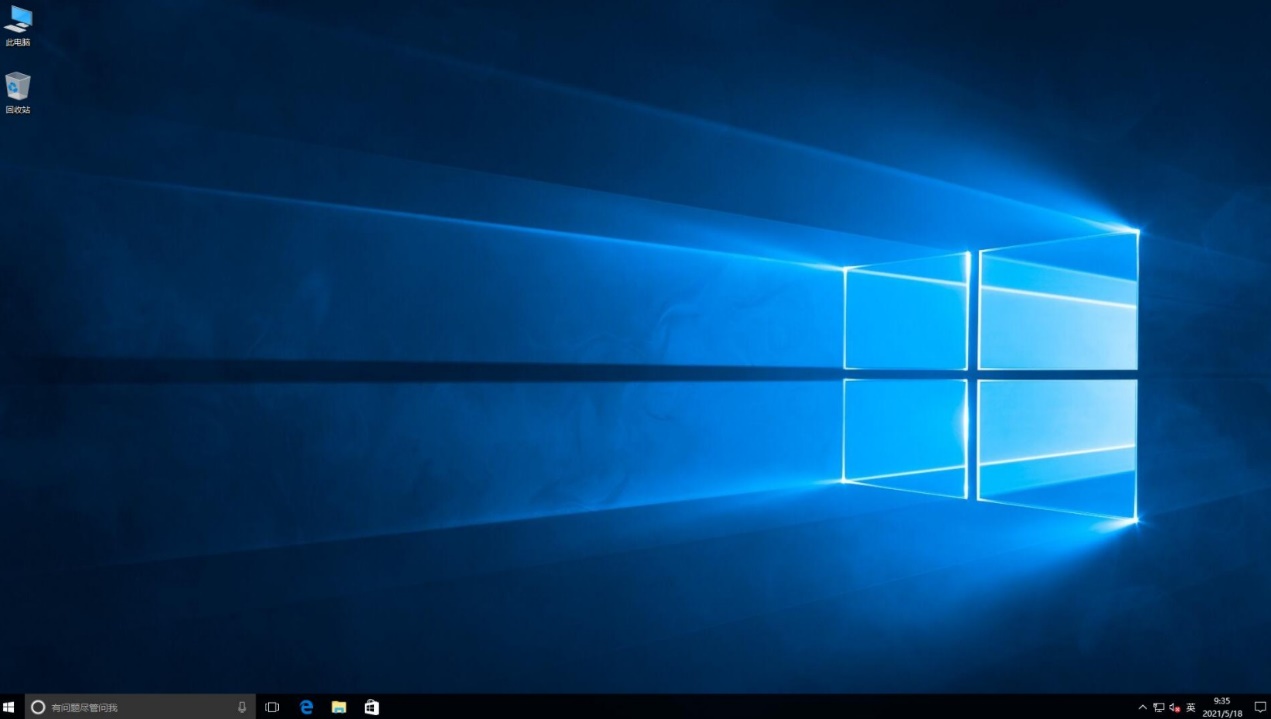
四、重装系统常见问题
a、电脑装好系统键盘鼠标没反应怎么回事
1、电脑键盘和鼠标的接口可能松动或坏了。请尝试重新插拔或者更换其他USB接口。
2、如果你使用的是机箱前置的USB插口,建议更换到主板自带的后置USB插口,因为有时候前置USB插口可能存在问题。
3、检查键盘上的灯是否亮起。开机时反复按大小写锁定键(caps lock),观察是否有灯闪烁,这可以帮助判断硬件是否存在问题。
4、电脑可能中毒了,可以按住F8键进入安全模式,然后使用杀毒软件进行全盘扫描。
5、如果上述方法都不能解决问题,可能是由于芯片损坏、主板接口损坏或者系统USB驱动安装错误导致的。此时,建议将电脑送去专业的维修店进行检查和修复。
6、有时,电脑USB识别发生错误也可能导致鼠标和键盘无反应。这种情况下,只需重启电脑即可。
7、如果您长时间不使用电脑,部分主板可能会因设计原因和节省成本而进入休眠状态,导致USB接口休眠无法被唤醒。
b、win10如何远程连接其他电脑
在Windows 10系统中,远程连接其他电脑的步骤如下:
1、首先,您需要确保目标电脑已连接到互联网,并且允许远程桌面连接。在目标电脑上,点击开始菜单,搜索并打开“设置”。在设置窗口中,点击“系统”,然后选择“远程选项卡”,勾选“允许远程协助连接这台计算机”和下方“允许远程到此计算机”。这样设置后,就可以开启远程控制的权限。
2、然后在控制端电脑上,您可以按下Win+R键打开运行窗口,输入"mstsc"命令来打开远程桌面连接。在"计算机"位置输入被控制端的IP地址,即ipconfig/all中的首选IP地址。点击连接即可,会弹出对话框要求输入用户名和密码。
至此,电脑系统如何重装win10的教程讲解完毕。Win10是一个强大且广泛使用的操作系统,它提供了许多功能和优势。但是否安装win10取决于你的个人需求、硬件配置和偏好。如果你决定要安装win10,建议你仔细阅读这篇教程的注意事项和操作步骤,希望对你有帮助。